在word文...
在word文档编辑文章时,有时需要在文章上插入图片,文字环绕着图片,如图中的效果。是如何做到的呢,详细操作请往下看。
效果如下:

步骤
1、打开word文档,要在文档中插入一张图片。
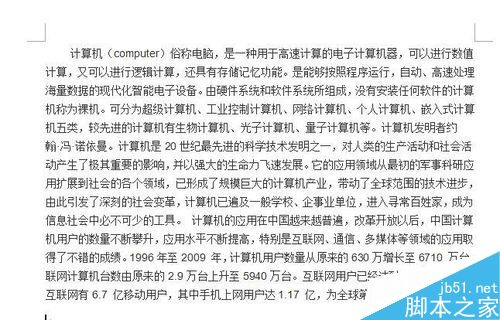
2、光标在插入图片的位置点下,然后,在文档上方的菜单栏中,顺序点:插入--图片--来自文件。
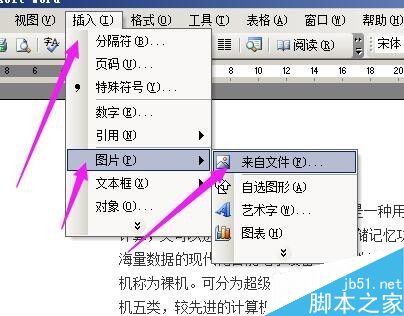
3、然后,选择存在电脑上的图片,图片插入到文档中光标闪烁的位置。
Word如何制作正规格式标题
1、启动Word2007,打开一份需要进行处理的文档,点击多级标签按钮,从弹出的界面中选择新的多级列表。 2、弹出定义新多级列表窗口,选择合适的编号样式。 3、输入编号的格式,设置字体,对齐方式等等,单击确定按钮。 4、文本发生更改,如需再次修改,重复第一步。 5、先点击更多按钮,会有其他选项,单击要修改的级别

4、然后,调整图片,光标在图片上鼠标右键点下,弹出菜单中点”设置图片格式“
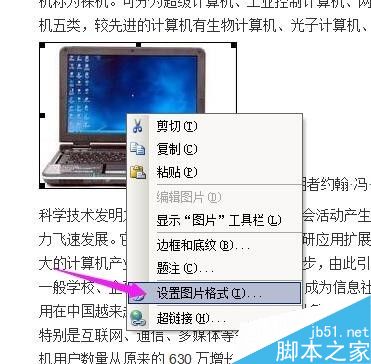
5、弹出的操作框内,点下”版式“,再点”四周型“,然后点确定,
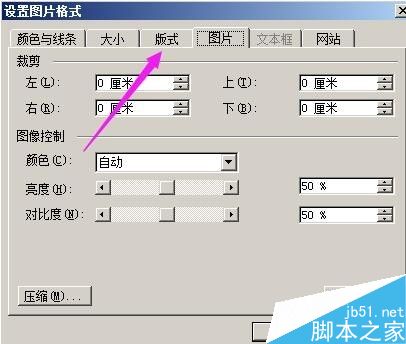

6、图片置于文字当中,文字环绕图片。光标点住图片可以把图片左右上下移动调整到合适的位置。
光标在其它位置点下,表示完成以上的动作,图片四周的控制点就消失。。


以上就是在word文档中如何设置文字环绕图片效果方法介绍,操作很简单的,大家学会了吗?希望能对大家有所帮助!
word定位快捷键大全
word文档有几千页,怎么样快速的定位到第几页呢?下面小编给大家分享word定位快捷键大全,非常不错,感兴趣的朋友一起看看吧




